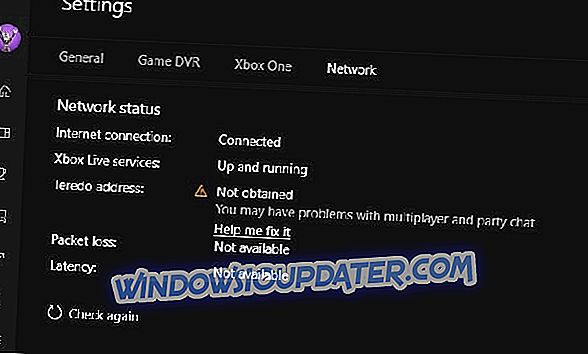Du vil finde ud af i denne artikel, hvordan du præcist kan lave ISO-installationsfiler til din nye Windows 10 Technical Preview-version, og det tager kun et par minutter af din tid. Så gå lige og læs vejledningen nedenfor for en detaljeret forklaring.

Du skal også have en flytbar USB-pind eller en cd / dvd for at kunne kopiere den hentede ISO-fil korrekt til den og dermed gøre den klar til den Windows 10 Technical Preview-build, du vil installere. Du skal også omhyggeligt downloade den korrekte ISO-fil til Windows 10 Technical Preview afhængigt af hvilket land du er fra, fordi den kommer på forskellige sprog samt til en version til Windows (x64) og en Windows (x86).
Hvordan oprettes ISO-installation i Windows 10 Technical Preview?
- Venstre klik eller tryk på linket nedenfor.
- Klik her for at tilmelde dig Windows insiderprogrammet
- Gå til bunden af siden og venstre klik eller tryk på knappen "Kom i gang" eller "Log ind", hvis du allerede er registreret.
- Venstre klik eller tryk på linket nedenfor for at downloade den nyeste Windows 10 Technical Preview ISO-fil.
- Windows 10 ISO
- Rul ned på siden ovenfor og se efter hvilket sprog og hvilken type Windows-operativsystem du har brug for.
- Venstre klik eller tryk på det sprog, du vil have operativsystemet til at være.
- Venstre klik eller tryk på knappen "Download" bagefter.
- Venstre klik eller tryk på funktionen "Gem fil", du får på pop op-meddelelsen.
- Gem det til dit Windows-operativsystem.
- Indsæt en boot USB-stick eller en cd / dvd i enheden.
Bemærk: Det skal være en boot-cd, dvd eller USB-stick, så vær sikker på at du ikke har vigtige data på den.
- Nu skal vi højreklikke eller holde tryk på USB-partitionen i Windows.
- Venstre klik eller tryk på knappen "Format", du får fra menuen, der vises, og følg instruktionerne på skærmen for at lave et hurtigt format på USB-stikket.
- Kopier nu den Windows 10 Tekniske Preview ISO-fil til USB-stikket.
- Dobbeltklik for at åbne filen "Setup.exe" i ISO-udvidelsen.
- Følg instruktionerne på skærmen for at afslutte processen og få din USB-stick i gang med den nye build af Windows 10 Technical Preview.
- Nu da du lavede en gratis ISO-installation til Windows 10 Technical Preview seneste build, kan du gå videre og installere det på ethvert operativsystem, du ønsker.
Windows 10 ISO installerer nyttige tips
Hvis du har en bestemt Windows 10-build, og du ikke er sikker på, hvordan du gør det ISO, har vi en fantastisk vejledning, som hjælper dig med at oprette en ISO-fil ud af en hvilken som helst Windows 10-build. Hvis du allerede har installeret Windows 10 fra en ISO-fil, men du støder på problemer, her er en artikel, der hjælper dig med at installere Windows 10-build fra en ISO-fil.
Hvis du vil downloade og installere Windows 10 fra officielle kilder, kan du finde ud af, hvordan du gør det her.
Var det svært? Jeg er overbevist om, at du kan afslutte ISO-installationen om nogle få minutter, hvis du omhyggeligt fulgte instruktionerne ovenfor i den rigtige rækkefølge, men hvis du har brug for yderligere hjælp til dette emne, skriv os nedenfor i kommentarfeltet på siden, og jeg vil være mere end glad for at hjælpe dig.